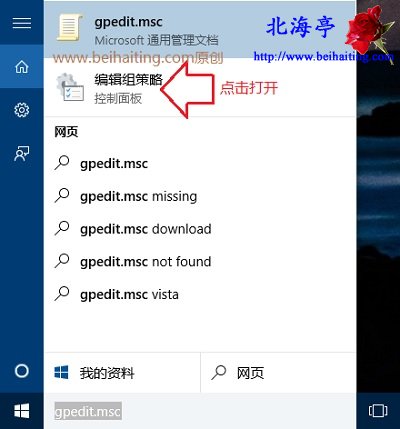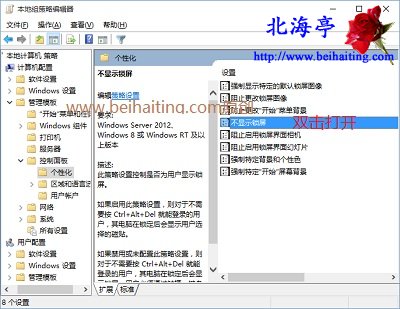|
Win10怎么取消开机锁屏界面直接进入登录界面?分秒必争!很多羅患“强迫症”网友的通病!连开机界面的默认锁屏都不放过!笔者很担心这些朋友急得找耳挠腮,食不甘味,于是组建好事,把相关操作方法分享出来。相关操作设计本地组策略修改,对其操作方法不太熟悉的朋友,正好熟悉下操作,一次成功,下次就有了敢于尝试的信心!还不赶紧按照教程去操作下,啥也没必要担心,因为有截图在!
第一步、在搜索框中输入“gpedit.msc”,点击顶部结果中的“编辑组策略 控制面板”
第二步、在本地组策略编辑器窗口,依次展开计算机配置–>管理模板–>控制面板–>个性化,在右侧窗口找到并双击“不显示锁屏”
第三步、在不显示锁屏设置界面,点击选中“已启用”后“确定”即可
温馨提示:想要恢复锁屏界面,同样操作方法将“不显示锁屏”设置为“未配置”或“已禁用”即可。 Win10怎么取消开机锁屏界面直接进入登录界面的内容,希望对您有所帮助! (责任编辑:IT信息技术民工) |